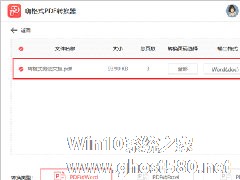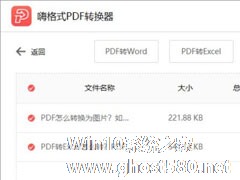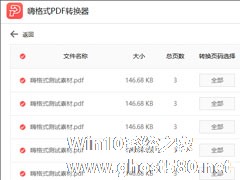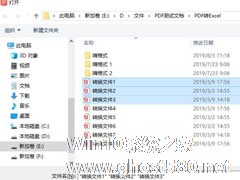-
嗨格式PDF转换器将PDF转换成Word的方法介绍
- 时间:2024-11-06 00:05:01
大家好,今天Win10系统之家小编给大家分享「嗨格式PDF转换器将PDF转换成Word的方法介绍」的知识,如果能碰巧解决你现在面临的问题,记得收藏本站或分享给你的好友们哟~,现在开始吧!
相信对于很多初入职场的小伙伴来说,掌握一些关于PDF转换的方法非常重要,因为在工作中多多少少都会遇到PDF文件转换问题。那么,PDF要怎样转换成Word格式呢?下面,以嗨格式PDF转换器为例,我们一起往下看看PDF转换成Word的方法介绍吧!
方法步骤
1、运行嗨格式PDF转换器,打开软件之后,可以看到有【PDF转文件】【文件转PDF】【其他功能】三大功能版块,点击界面左侧的【PDF转文件】选项进入嗨格式PDF转换器的转换界面;
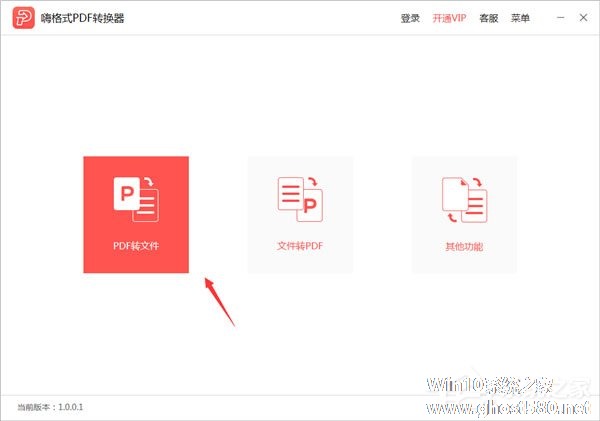
2、进入嗨格式PDF转换器转换界面后,可以点击或拖拽的形式添加PDF文件,添加文件成功后选择转换类型【PDF转Word】,然后根据自己的需求选择输出格式,完成上述操作之后再点击【开始转换】按钮,即可成功的将PDF文件转换成Word格式。
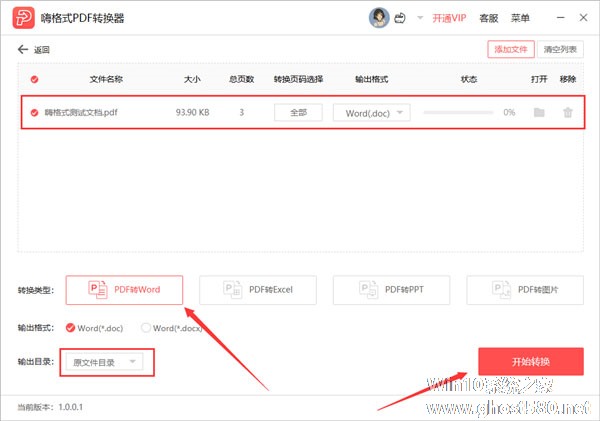
以上就是关于「嗨格式PDF转换器将PDF转换成Word的方法介绍」的全部内容,本文讲解到这里啦,希望对大家有所帮助。如果你还想了解更多这方面的信息,记得收藏关注本站~
本①文*来源Win10系统之家www.ghost580.net,转载请注明出处!
相关文章
-
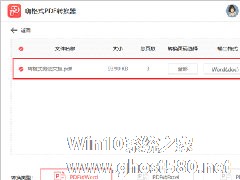
相信对于很多初入职场的小伙伴来说,掌握一些关于PDF转换的方法非常重要,因为在工作中多多少少都会遇到PDF文件转换问题。那么,PDF要怎样转换成Word格式呢?下面,以嗨格式PDF转换器为例,我们一起往下看看PDF转换成Word的方法介绍吧!
方法步骤
1、运行嗨格式PDF转换器,打开软件之后,可以看到有【PDF转文件】【文件转PDF】【其他功能】三大功能版块... -
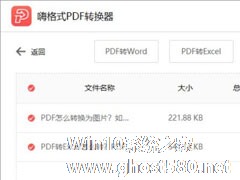
PDF怎么转换成txt格式?嗨格式PDF转换器将PDF转换成txt的方法
在平常的工作中,除了常见的Office文件之外,使用最多的格式莫过于PDF格式了,而由于PDF的安全性较高,我们并不能轻易进行内容更改,所以只能先将PDF转换为其它格式进行更改。那么,PDF怎么转换成txt格式呢?很简单,使用嗨格式PDF转换器即可。
方法步骤
1、打开嗨格式PDF转换器,然后选择主界面中的“PDF转文件”;
2、然后在“PDF转文... -
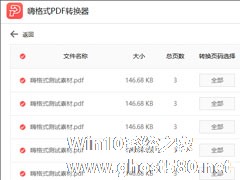
如何将大量的PDF转化成Word?嗨格式PDF转换器批量转化方法介绍
在之前的文章中,我们也介绍到了使用嗨格式PDF转换器将PDF转化为Word的方法,不过该方法中并没有介绍到批量转换的方法,但其实嗨格式PDF转换器是支持批量转换的。那么,嗨格式PDF转换器怎么批量将PDF转化成Word呢?下面,我们一起往下看看!
方法步骤
1、运行嗨格式PDF转换器,打开软件之后,可以看到有【PDF转文件】【文件转PDF】【其他功能】三大功能... -
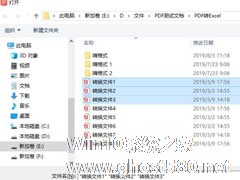
PDF转PPT怎么转?嗨格式PDF转换器将PDF转换为PPT的方法
由于PDF文件的安全性较高,所以一般只能打开浏览,不能轻易进行编辑,而如果要进行编辑,可以将PDF先转换成可编辑的格式,修改完了再转换回PDF格式。那么,PDF转PPT怎么转呢?下面,我们就一起往下看看嗨格式PDF转换器将PDF转换为PPT的方法。
方法步骤
1、运行嗨格式PDF转换器,点击PDF转文件选项;
2、点击PDF转文件选项后,会来到文件...